【推荐理由】赠运费险
【优惠券】20 【券后价】59.00
【下单链接】18¥ CZ0001 G5fHdEqOsnB¥
本篇教程通过PS做一个漂亮的四分环,整个教程步骤详细,制作起来没有难度,新手同学也可以尝试一下,会用到PS中的图形创建,创建一个圆形图案,同学们一起来制作一下吧。
效果图:
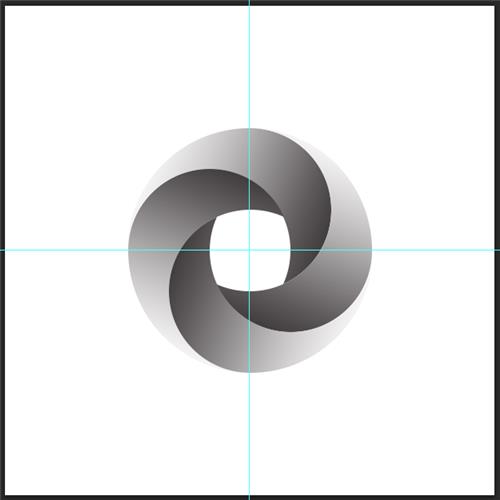
操作步骤:
1、新建600*600px的画布(Ctrl+N)
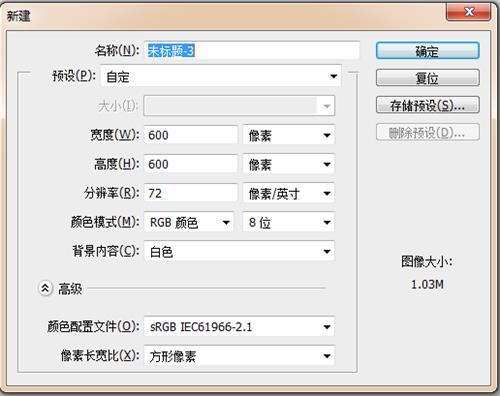
2、英文输入状态下,按快捷键“U”切换到矩形工具,按Shift+U切换到圆形工具,在画布上单击新建一个300*300px的圆;按快捷键“V”切换到移动工具,选中圆形图层按Shift+A全选居中对齐,Ctrl+D取消选区。
3、切换到椭圆工具新建一个200*200px的圆,按住Ctrl点击椭圆1的缩略图激活椭圆1的选区,选中椭圆2图层用对齐工具使其右对齐。
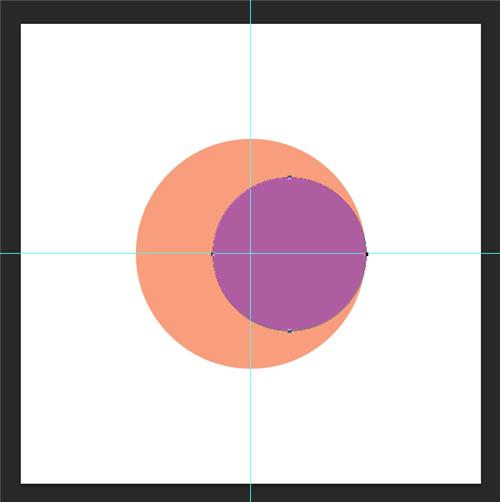
4、复制小圆。选中椭圆2图层,按快捷键“A”,Ctrl+C、Ctrl+V复制一层,Ctrl+T,将中心点放置在大圆圆心即画布中心(可用Ctrl+、Ctrl-来放大缩小画布),旋转90度。
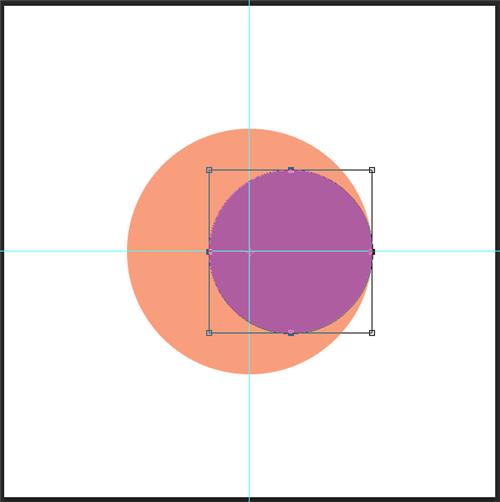
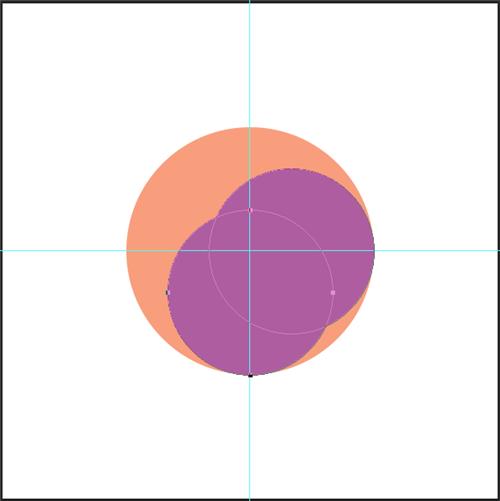
5、按Shift+Ctrl+Alt+T旋转复制两次。
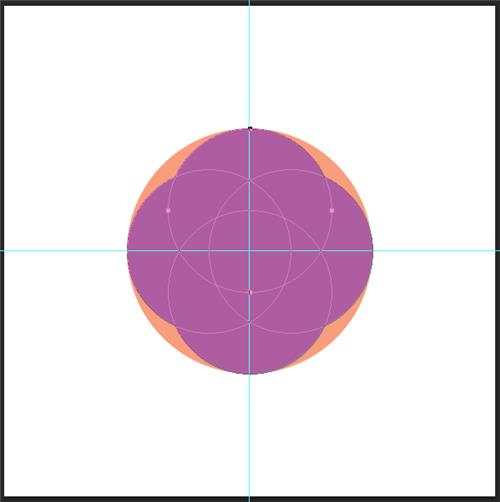
6、同时选中这四个形状,Ctrl+J复制一个新图层,隐藏新图层,选中椭圆2图层,点击合并形状组件,选择“是”,四个圆形形状就变成一个形状了。
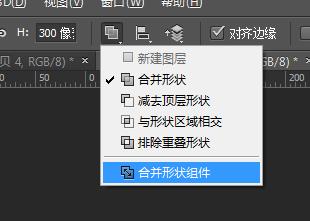
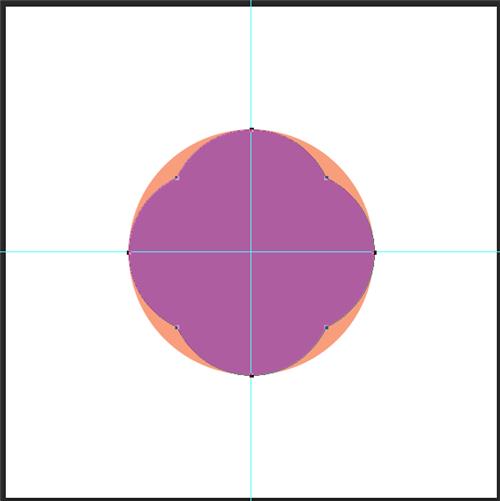
7、同时选中椭圆1和椭圆2图层,按Ctrl+E合并图层,并减去顶层形状得到下图形状。
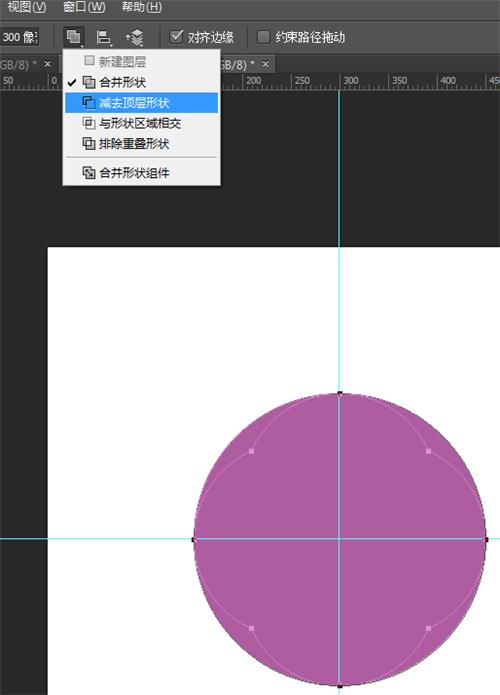
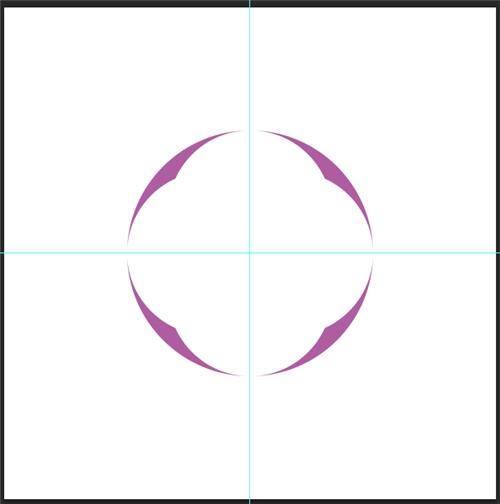
 绿色山茶油金黄色背景设计图[2018-12-06]
绿色山茶油金黄色背景设计图[2018-12-06] 金红色纯芝麻油[2018-12-06]
金红色纯芝麻油[2018-12-06] 绿色科学搭配天然玉米胚芽油[2018-12-06]
绿色科学搭配天然玉米胚芽油[2018-12-06] 蓝天背景油菜花籽油[2018-12-06]
蓝天背景油菜花籽油[2018-12-06] 绿色金杯特价油[2018-12-06]
绿色金杯特价油[2018-12-06] 油品如人品[2018-12-06]
油品如人品[2018-12-06] 绿色花生油[2018-12-06]
绿色花生油[2018-12-06] 绿色玉米胚芽油[2018-12-06]
绿色玉米胚芽油[2018-12-06]